(Diese Anleitung basiert auf Thunderbird 24.2.0)
Eine Übersicht der Einstellungen finden Sie >hier<. Öffnen Sie Thunderbird und wählen in der Menüleiste "Extras” (oder “Einstellungen”) > “Konten-Einstellungen”
Einstellungen für IMAP und POP3
1. Unterhalb des gewünschten Accounts “Server-Einstellungen” auswählen
2. Als “Server” geben Sie bitte “mail.schnied.net” an.
3. Bei “Verbindungssicherheit” “wählen Sie “SSL/TLS” aus und bei Port “993” für IMAP bzw “995″ für POP3
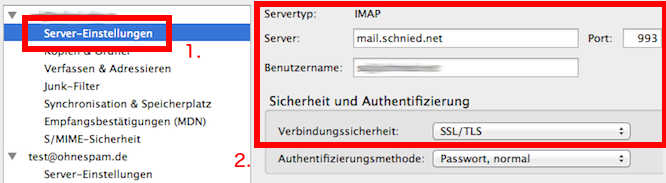
Einstellungen für SMTP
1. “Postausgang-Server (SMTP)” auswählen
2. Entsprechenden Eintrag auswählen
3. “Bearbeiten” klicken
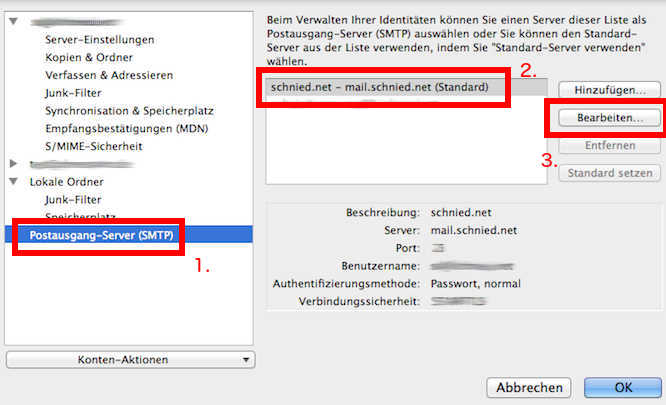
1. Port auf “587” einstellen
2. Verbindungssicherheit “STARTTLS” auswählen
Als “Server” geben Sie bitte “mail.schnied.net” an.
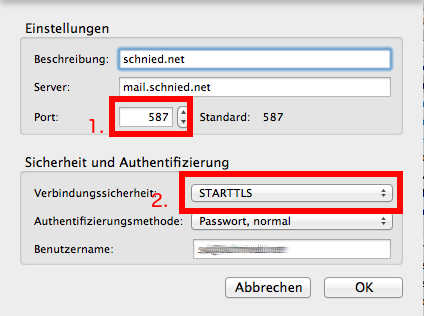
Mit “OK” bestätigen und Dialoge schliessen
